Что такое оперативная память компьютера?
Снова привет! Сегодня речь пойдет об оперативной памяти. Разберемся с тем: что такое оперативная память, для чего она нужна и как работает. Также расскажу какие виды оперативной памяти есть и на какие характеристики стоит обращать внимание при ее выборе. Будет позновательно и интересно. Начнем.
Как работает процессор?
Нельзя говорить о памяти, не сказав пару слов о процессоре. Процессор и оперативной память довольно похожи, так как в обоих случаях используются логические устройства, которые могут принимать лишь два состояния. Однако процессор выполняет задачи, связанные с вычислениями. Для этого у него имеется устройство управления — именно на него поступают наши инструкции, арифметико-логическое устройство — оно отвечает за все арифметические операции (сложение, вычитание и так далее) и регистры.
Помимо оперативной памяти, в компьютере имеется кэш-память. Если вам интересна эта тема, можете изучить наш недавний материал.
Так как инструкции, поступающие на процессор, работают с данными из памяти, эти данные нужно где-то хранить. Брать их постоянно из оперативной памяти — слишком долго, поэтому в процессоре имеется своя память, представленная в виде нескольких регистров — она является самой быстрой памятью в компьютере.
Что такое регистр? Регистр в процессоре представлен в виде триггера, который может хранить 1 бит информации. Триггер — это один из множества логических элементов в микрочипах. Благодаря своей логике он способен хранить информацию. Вот так выглядит D-триггер:
Это D-триггер и он способен хранить информацию. Каждое простейшее логическое устройство, включая D-триггер, состоит из логических операций. На фото выше можно заметить знак «&» — это логическое И

Таблица истинности для логического «И»
Верхний переключатель «D» в D-триггере меняет значение бита, а нижний «C» включает или отключает его хранение. Вам наверняка интересно, как устроен этот «D-триггер». Подробнее работу триггеров вы можете изучить по видеоролику ниже:
Помимо D-триггера, существуют также RS-триггер, JK-триггер и другие. Этой теме посвящена не одна книга, можете изучить логические устройства микрочипов самостоятельно. Было бы неплохо углубиться еще и в тему квантовых процессоров, потому что очевидно, что будущее именно за ними.
Из чего состоит ОЗУ
Логически оперативка состоит из определенного количества ячеек, каждой из которых присвоен собственный адрес. При этом все они содержат одинаковое количество бит. Соседним ячейкам присвоены последовательные адреса. Как все компьютерное оборудование, на «глубинном» уровне ОЗУ работает с двоичным кодом.
Физически это – печатная плата, на которой расположено несколько микросхем.
В основе каждой такой микросхемы лежит конденсатор. К свойствам такого устройства относится способность быть заряженным (единица) или разряженным (ноль). По сути, каждая ячейка – своеобразный мини-конденсатор.
Состояние каждого такого конденсатора в блоке формирует так называемые «машинные» слова, которые и использует компьютер для работы.
Выглядит оперативка как тонкая печатная плата зеленого цвета(или любого другого), на нижней части которой расположен ряд контактов с прорезью – так называемым ключом.

У разных поколений оперативной памяти ключ расположен в разных местах, что исключает монтаж неподходящего типа ОЗУ в предназначенный для этого слот на материнской плате.По бокам такой платы есть прорези под зажимы, фиксирующие ее неподвижно в слоте, а на фронтальной и тыльной сторонах размещается несколько черных прямоугольников – запоминающих микросхем.
Как правило, чем больше объем оперативной памяти, тем больше таких элементов присутствует на плате.
Согласно нормативам, на каждую планку должен быть наклеен шильдик, на котором указаны производитель и кодовое наименование модуля памяти, расшифровка которого позволяет узнать все его рабочие параметры.
От десктопных версий оперативная память для ноутбуков отличается только габаритами – как правило, такая планка в 2-3 раза меньше, что сделано в угоду компактности. Во всем остальном различий нет – ни во внешнем виде, ни в принципе работы.
Типы оперативной памяти, частота и другие характеристики
С момента внедрения первого стандарта DDR прошло уже лет 18-20. Сменилось несколько поколений компьютеров, их производительность выросла в разы. В любой момент времени актуальны не более двух поколений памяти. В 2017 году это стремительно устаревающая DDR3, которая царствовала на рынке лет 7, и уже привычная DDR4. Если вы приобретаете новый компьютер, то, скорее всего, он будет оснащён именно четвёртым поколением ОЗУ. Если речь идёт об апгрейде старого (5-8 летней давности), то внутри работает DDR3. Поколения не совместимы между собой: плашку DDR4 физически невозможно засунуть в разъём от «тройки», и наоборот.

Оперативная память для ноутбуков отличается от обычной «десктопной» физическими размерами. Ноутбучная ОЗУ раза в два меньше в длину, чем стандартная. Частоты, объём и поколение DDR соответствуют друг другу для лэптопов и PC. Правда, память для ноутбуков подразделяется ещё на 2 подкатегории, физически несовместимыми между собой:
- стандартнаяSO-DIMM (префикс SO указывает именно на ноутбучный размер оперативки) – самый распространённый вариант;
- память с низким энергопотреблением SO-DDR3L (или просто DDR3L, либо новейшая DDR4L): чаще всего встречается в недорогих моделях ноутбуков.
Вторая после объёма важная характеристика ОЗУ: частота. Чем больше, тем, в принципе, лучше – но DDR4 на 2100 мГц совсем на копейку медленнее DDR4 на 2800 мГц. Разница едва ли не в 1-2 процентах, да и то лишь в некоторых приложениях. Переплачивать за мегагерцы не следует – разве что 2-3 доллара. Есть ещё и другие характеристики памяти: задержки, они же – тайминги. Чем меньше тайминги, тем быстрее работает память (всё верно – тайминг 10 предпочтительнее, чем 12). На эту характеристику ориентироваться уж точно не следует, хотя в эпоху DDR/DDR2 лет 15 назад тайминги значили больше, чем сегодня. Впрочем, это уже история.
Основные характеристики оперативной памяти
С точки зрения пользователя, при покупке «оперативки» необходимо ориентироваться на ее объем, цену и производителя. Но для понимания назначения ОЗУ в работе компьютера вообще и в играх в частности, стоит разобраться и во всех остальных параметрах.
Объем
Так как в «оперативке» в каждый момент времени находится множество информации (данные с жесткого диска, кэш разнообразных программ, входные и выходные данные), то рано или поздно наступает момент, когда вся эта информация перестает умещаться в ОЗУ.

Здесь и начинается торможение системы, подвисание и непредвиденные сбои.
Для таких случаев существует файл подкачки на жестком диске, который можно настроить на разный объем информации, но и он не решает проблемы, так как для обращения к жесткому диску требуется значительно больше времени, чем для обращения к ОЗУ.
Для геймера подобные задержки в сотые доли секунды способны привести к фатальным последствиям, особенно в онлайн шутерах и других динамичных играх. Игроку приходится ждать загрузки локации, он не успевает ни выстрелить, ни увернуться от удара. Поэтому в игровом ПК объем оперативной памяти особенно важен.

Измеряется он в Мб (мегабайтах) и Гб (гигабайтах). Для комфортной игры в современные компьютерные игры рекомендуется иметь не менее (лучше более) 4 Гб оперативной памяти.
Задержка памяти
Тайминг — показатель количества тактовых циклов, происходящих за время возврата данных по запросу ЦП или проще: за какое время считываются данные из ячеек памяти.
Величина тайминга указывается на плате памяти в следующем виде:
Главный показатель — первая цифра в строке, иногда даже указывают только ее одну. Чем меньше тайминг — тем быстрее работает память!
Этот показатель нередко не учитывается не слишком опытными пользователями при покупке ОЗУ, однако для игр он критически важен: при равных прочих показателях (объем, частота) нужно выбирать память с меньшим таймингом.

Частота
Частота оперативной памяти выражается в МГц и обозначает количество циклов записи и чтения данных в секунду. Понятно, что чем выше этот показатель — тем быстрее будет работать память и компьютер.
Следует помнить о том, что бессмысленно приобретать ОЗУ с тактовой частотой 3200 МГц если материнская плата поддерживает лишь частоту 1060 МГц. Невозможно и рассматривать каждый из трех показателей производительности ОЗУ в отдельности: значение имеет их совокупность. Особенно это касается игровых компьютеров.
Что такое ОЗУ?
Операти́вная па́мять, операти́вка, ОЗУ́ (от англ. RAM — Random Access Memory — память с произвольным доступом; ОЗУ — Оперативное Запоминающее Устройство) это временная память в которой хранится промежуточная информация обрабатываемая центральным процессором. Другими словами ОЗУ это посредник между процессором и программами находящимися на жестких дисках. Оперативная память энергозависима, т.е. если отключить энергию идущей к ОЗУ все данные на ней удаляются. Во время работы в оперативной памяти хранятся данные и запущенные программы.
Структура оперативной памяти
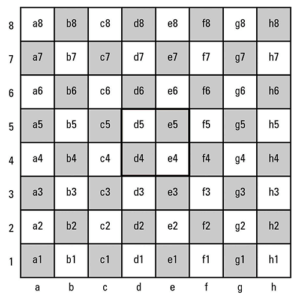
По своей структуре ОЗУ напоминает таблицу, в которой есть строки и столбцы. Например шахматная доска. На шахматной доске есть столбцы, которые размечены цифрами от 1-8, и есть строки, которые размечены буквами от A-H. Таким образом можно узнать адрес любой клетки на шахматной доске (например A1). В оперативной памяти все точно также. Каждая ячейка (клетка) предназначена для хранения определенного объема данных и имеет свой адрес. Здесь горизонтальная строка обозначается ROW, а вертикальный столбец Column. Ячейки ОЗУ имеют способность задерживать электрический заряд и переводить его в некий цифровой сигнал. Для передачи адреса строки используется сигнал, который называется RAS (Row Adress Strobe), а для столбца CAS (Column Adress Strobe).
Принцип работы оперативной памяти компьютера.
При задействовании оперативки данные с жесткого диска (hdd) сначала попадают в нее и уже потом передаются для обработки в процессор. Часто сначала они попадают в кеш-памяти. Там как правило хранится та информация, которая чаще всего запрашивается. Так, на много сокращается время доставки данных от устройств к процессору, а значит повышается производительность системы.
Для чего нужна оперативка?
Прочитав про принцип работы оперативки задаешься вопросом: Раз есть кеш, зачем нужны большие объемы оперативной памяти? Оперативкой управляет специальный контроллер расположенный в чипсете материнки. Контроллер подключает CPU (процессор) к основным узлам через так называемые шины — графический контроллер, ОЗУ.

Примечание: Компьютерная шин́а (англ. computer bus) в архитектуре компьютера — подсистема, служащая для передачи данных между функциональными блоками компьютера. Например: на картинке шина PCI Express
Шины бывают параллельными (данные переносятся по словам, распределенные между несколькими проводниками) и последовательными (данные переносятся побитово).
Большинство компьютеров имеет как внутренние, так и внешние шины. Внутренняя шина подключает все внутренние компоненты компьютера к материнской плате (и, следовательно, к процессору и памяти). Такой тип шин также называют локальной шиной, поскольку она служит для подключения локальных устройств. Внешняя шина подключает внешнюю периферию к материнской плате.
Сетевые соединения, такие, как Ethernet, обычно не рассматриваются как шины, хотя разница больше концептуальная, чем практическая.
Контроллер анализирует выполняемую программу и старается предвидеть какие данные, скорее всего, понадобятся в ближайшее время центральному процессору и закачивает их в кеш-память из оперативки, а также выгружает их обратно. При включении компьютера первыми с hdd записываются в ОЗУ драйвера устройств, системные приложения и элементы ОС. При запуске какой либо программы пользователем, она также записывается в оперативку. Если программу закрыть она тут же стирается из оперативной памяти.
Все данные не просто записываются в оперативку. Они, как мы уже знаем, передаются из нее в центральный процессор (CPU), обрабатываются им и уже потом передаются обратно. Но иногда получается так, что не хватает ячеек памяти, т.е. объема оперативной памяти. В таких случаях, используется так называемый файл подкачки, который расположен на винчестере (HDD). Скорость винта по сравнению с ОЗУ в разы меньше. Поэтому использование файла подкачки заметно снижает быстродействие компьютера и сокращает время работы самого жесткого диска.
Двухканальный режим оперативной памяти
Практически все современные системные платы имеют поддержку двойного канала ОЗУ. Наиболее дорогостоящие материнки полностью поддерживают даже режимы на три и четыре канала.
Ключевое условие для нормальной работы:
- Для стандартного двухканального режима – два либо четыре модуля ОЗУ.
- Для трехканального – три либо шесть модулей.
- Для четырехканального – четыре либо восемь модулей.
Все модули ОЗУ должны быть идентичными. В другом случае работа в режиме двух каналов, увы, вообще не гарантируется.
Как правило, используется режим на два канала. Два модуля ОЗУ по восемь гигабайт будут функционировать для него гораздо быстрее, нежели один модуль на шестнадцать гигабайт. Приобретать модули желательно попарно. Это если в будущем нет планов приобретения второй планки.
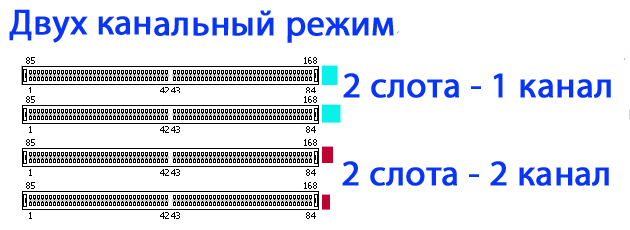
Радиаторы
Если в ваши планы не входит разгон ОЗУ и вы собираетесь применять ОЗУ на его стандартной частоте, то она, разумеется, не станет слишком сильно греться. Таким образом, специальные радиаторы для ее охлаждения вам точно не потребуются.
Радиаторы нужны тем, кто планирует заниматься разгоном ОЗУ до наибольшей скорости. Планки сегодня часто поставляются производителем вместе с радиатором, поэтому об этом не придется беспокоиться. Кроме того, сейчас легко увидеть ОЗУ со специальной подсветкой, но каких-то преимуществ у них нет.
Заключение
В итоге, можно отметить, что выбор ОЗУ полностью зависит от денежных возможностей и потребностей пользователя. Выбирая ОЗУ желательно смотреть на ее общий объем и поколение, а также совместимость с системной платой компьютера.












